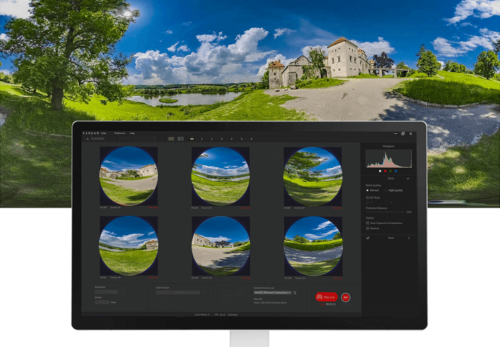最終更新日 2022年8月1日
高性能な360度カメラが続々と登場している2018年です。その中でも頭角を現しているプロフェッショナル向け360度カメラKANDAOの高解像度モデル KANDAO Obsidian Rをレビューしたいと思います。
KANDAO Obsidian Rの詳しいSPEC等はこちらの記事を参考ください。
https://jouer.co.jp/news/kandao-obsidian-hanbuy/
KANDAO Obsidian Rの何が凄いのか掻い摘んで申し上げますと、次のようになります。
1: 7680×7680(8K)ピクセルにて、トップ&ボトム方式で書き出された3D360度動画を撮影できる。
2:ビットレート100Mbpsで撮影できる。
3:8Kモードで撮影すれば、後処理の段階で立体視か平面視か選択できる。
従来の360度カメラではビットレートは40~60Mbps、動画による立体視は6Kモードのみ、8Kで撮影すると後から立体視の選択が選べないといった側面がありました。それらの性能より一段高いスペックを実現しています。
最近の業務用360度カメラで採用されている各種機能は、ほとんどフォローしていると考えてよいでしょう。例えばモノ・ステレオの360度動画、360度静止画、360度タイムラプス動画の対応。アプリによる無線操作。専用ステッチソフトによるオプティカルフロー。モノ・ステレオの360度ライブ配信などなど。
使い方・クイックスタートはKANDAOの動画を見れば一目瞭然です。英語がわからなくても大体わかります。よくできている動画です。
KANDAO Obsidian Rの外観をチェック
KANDAO Obsidian Rは6個のカメラを搭載した一体型の360度カメラです。付属のアタッシュケースに必要な一式がセットされています。

筐体は、アルミニウムマグネシウム合金です。高級感がある外観です。手触りもヒンヤリとしています。

重さは内蔵バッテリーを含めて約1200gです。

メインカメラの側面に操作ボタンが配置されています。直接カメラ本体から各種操作が可能です。

記録メディアはMicroSDカードです。64GBのMicroSDカード×6枚も初期の付属品に含まれています。どのMicroSDカードを購入すればよいか悩む必要はありません。

追加で購入する場合は、USH-I U3以上が推奨されています。同じTOSHIBAのMicroSDカードを購入すれば安心でしょう。
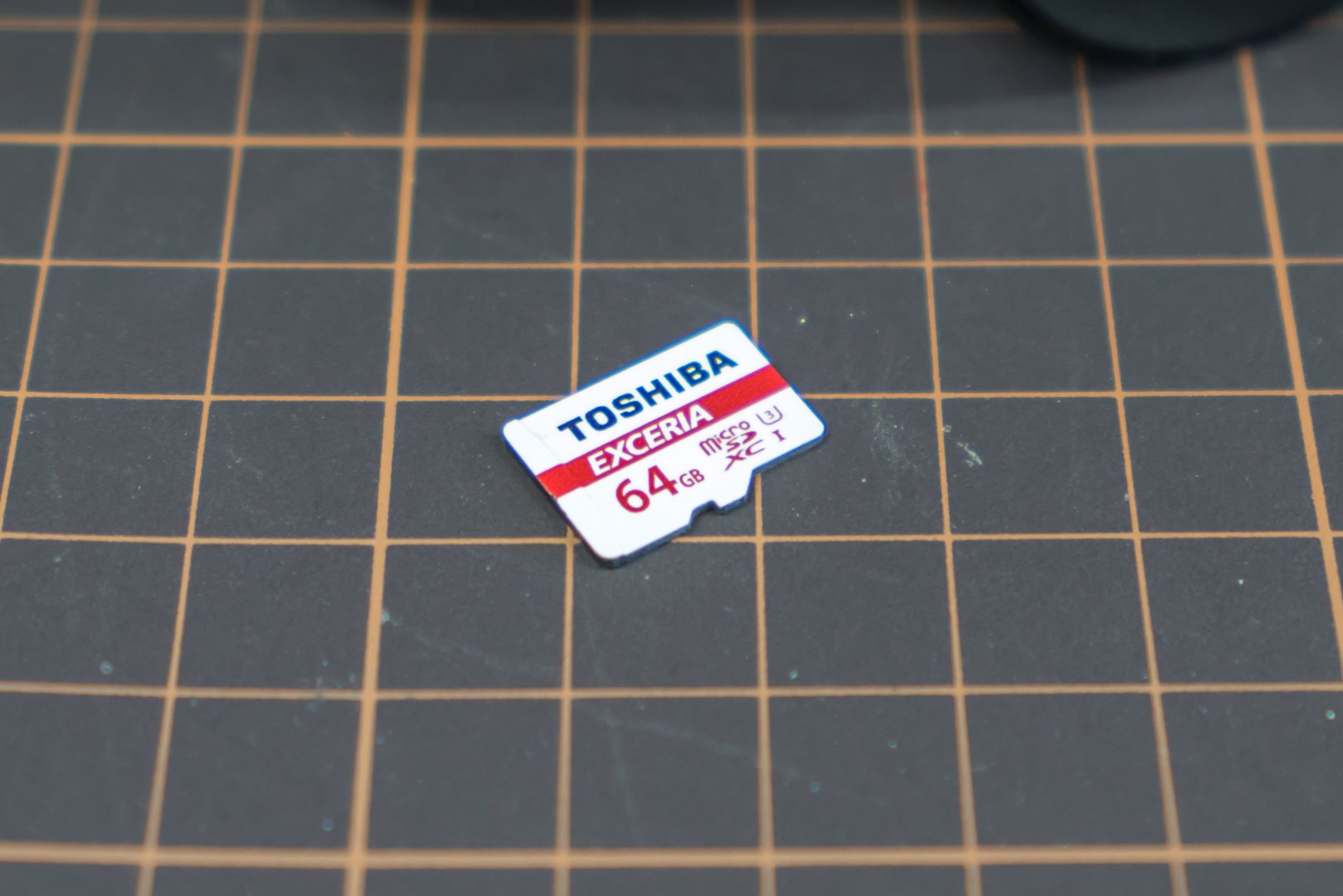
外部インターフェースはシンプルです。LANと電源とオーディオ入力しかありません。このオーディオ入力は、ZOOM H2nなどに対応していまして、SPATIAL AUDIO(空間音声)対応のAudio inです。ネジ穴は太ネジと細ねじ対応です。2つ対応しているので便利です。

LANは、PoE(Power over Ethernet)対応でありまして付属のEthernet電源ユニットを利用することで、通信をしながら電力も得ることができます。

内蔵バッテリーはCANONのカメラ用バッテリーを2つ利用します。追加バッテリーは入手しやすいところも魅力です。内蔵バッテリー2つで大体30分~40分動作します。

KANDAO Obsidian Rのカメラ単体のSPECを見てみましょう。F値は2.8、画角190°です。8Kモード撮影時には、3800×3000ピクセル30fpsにて録画されます。カメラ1つで4Kの性能があるといえます。

動画解像度とフレームレートとカメラ単体の解像度は次のようになっています。
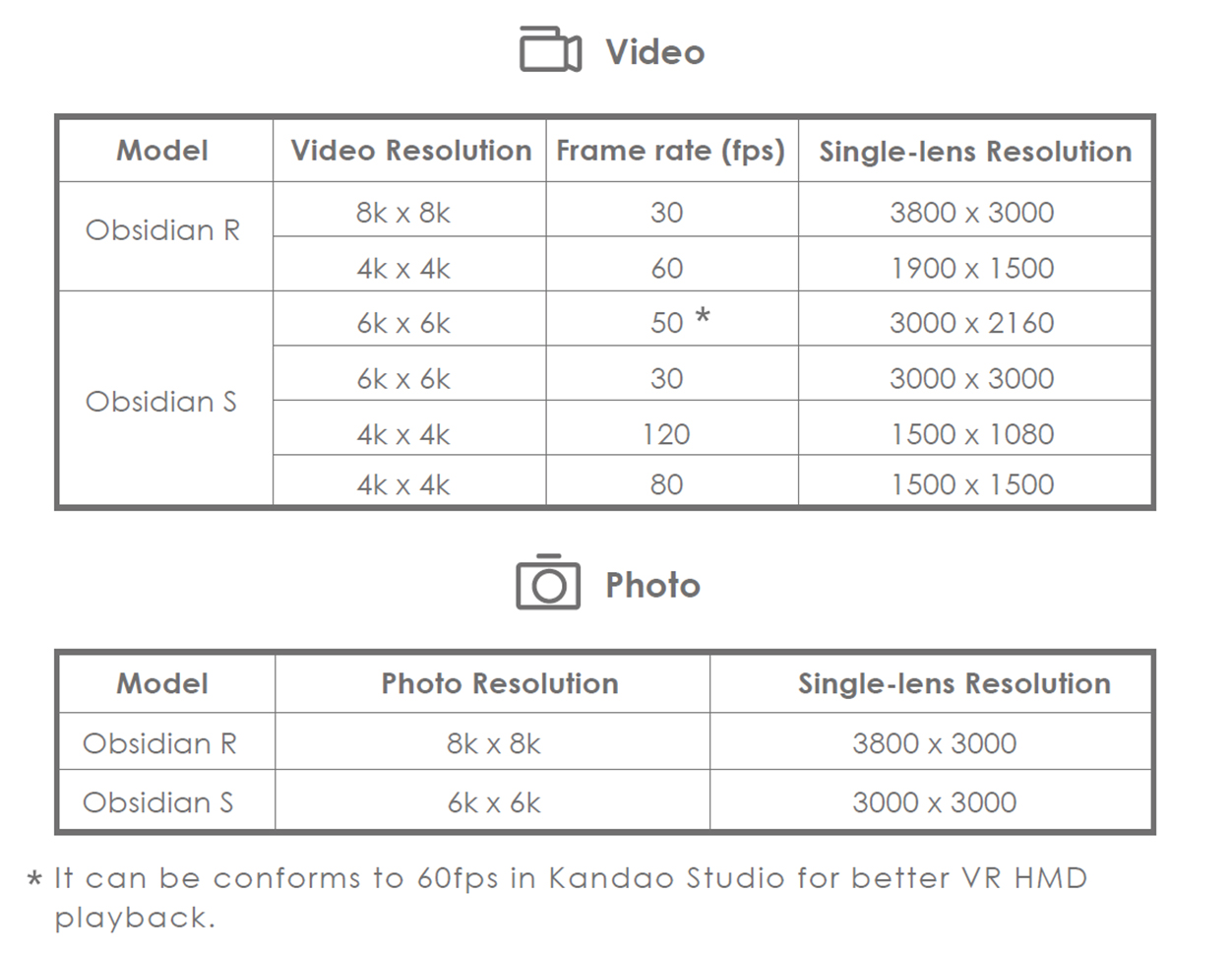
こちら3800×3000ピクセル30fpsカメラ単体のサンプル映像です。元のビットレートは100Mbpsあります。カラコレやグレーディング等の後の編集を考えるととてもありがたいことですね。画質に関しての参考としてみてください。
KANDAO Obsidian Rの3D立体視8K360度はここが凄い!
KANDAO Obsidian Rは、8Kの立体視360度動画を撮影できることが一番の魅力です。2018年2月時点では8Kの立体視動画をどうやって視聴するかの方が課題であります。マスターデータとして保管できることに加えて、将来的に8Kの360度立体視を視聴できる環境になったときに、データを再利用できることも嬉しい特徴です。
もう一つ良いメリットがあります。現時点ではモノスコープ(通常の2D平面の360度動画)の方が実用性や利用頻度が高い状況であります。KANDAO Obsidian Rは8Kモードで撮影しておけば、後の編集で3Dにも2Dにも加工することができます。つまり撮影したすべての映像を後から必要に応じて、3D8K360度動画にできます。1つのモードで両方に対応しています。
撮影した後に専用のステッチソフトであるKANDAO Studioでステッチ処理を行います。3Dモードでステッチすれば、トップ&ボトム方式で書き出された3D360度動画を出力できます。KANDAO Studioのアルゴリズムは優れており、立体視が撮影可能な360度カメラのなかでは、優秀な立体感を出すことができます。
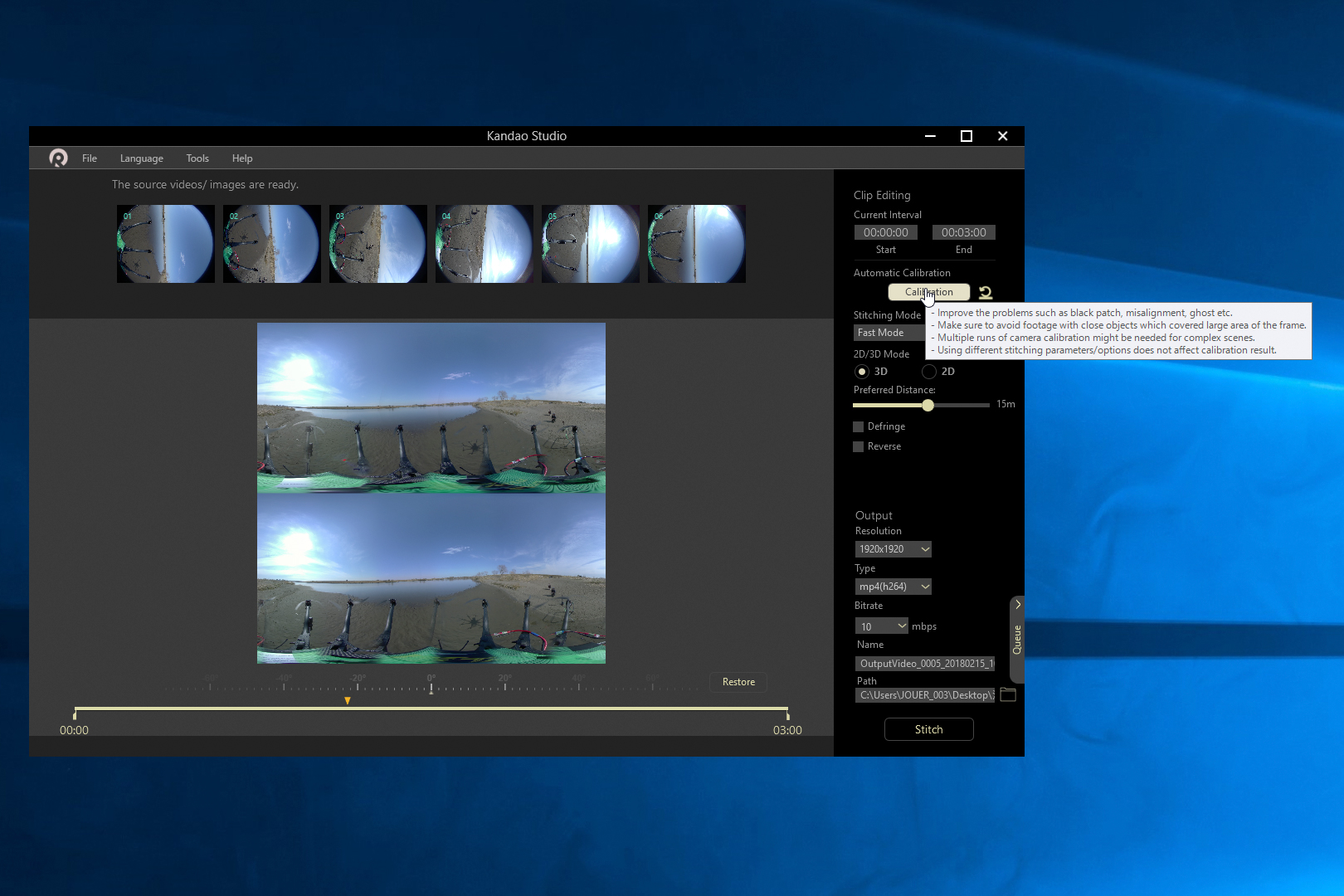
KANDAO Obsidianにおける立体視撮影のコツを簡単に紹介します。視差によるステッチ品質の関係から撮影対象物と最低でも1.5mほど距離を確保しましょう。
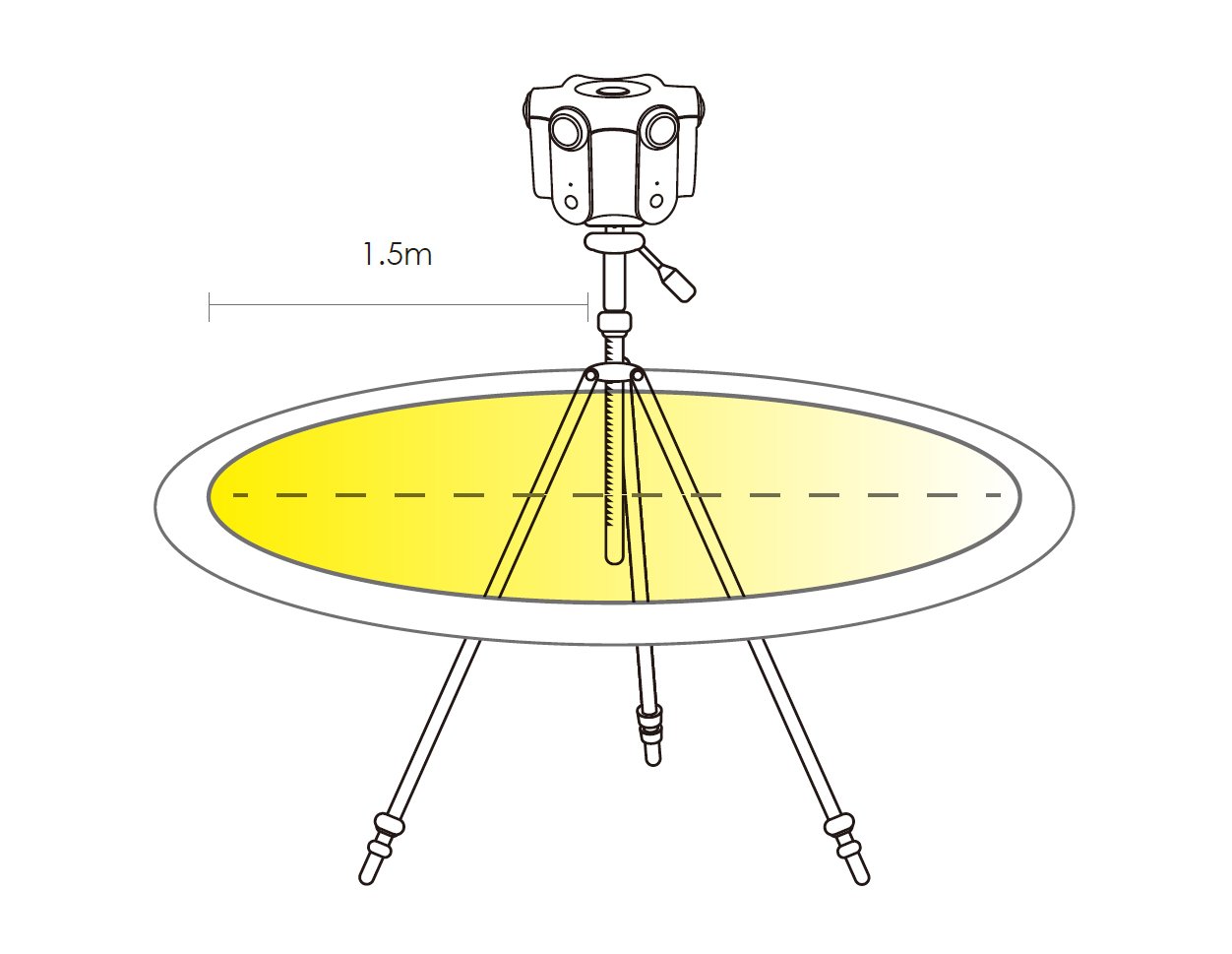
隣り合う2つのレンズの映像を半分づつ使用することで立体感を作ります。つまりもっとも立体感があるエリアは、隣り合うレンズとレンズ中央が、もっとも立体感を感じる場所になります。立体に見せたいものは、レンズとレンズの間に来るように配慮しましょう。
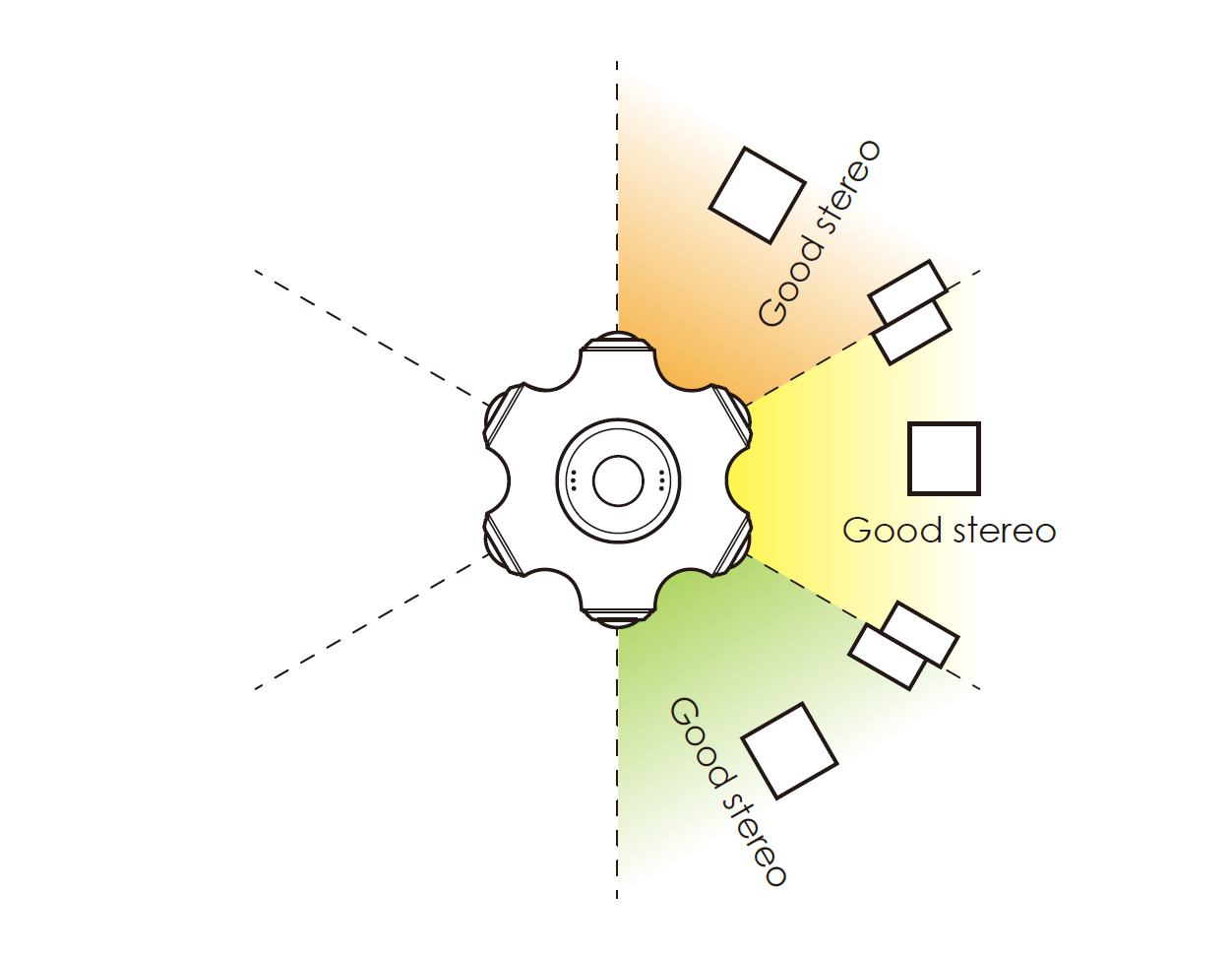
遠く離れると立体感が少なくなります。撮影対象物は15m未満になるように調整しましょう。
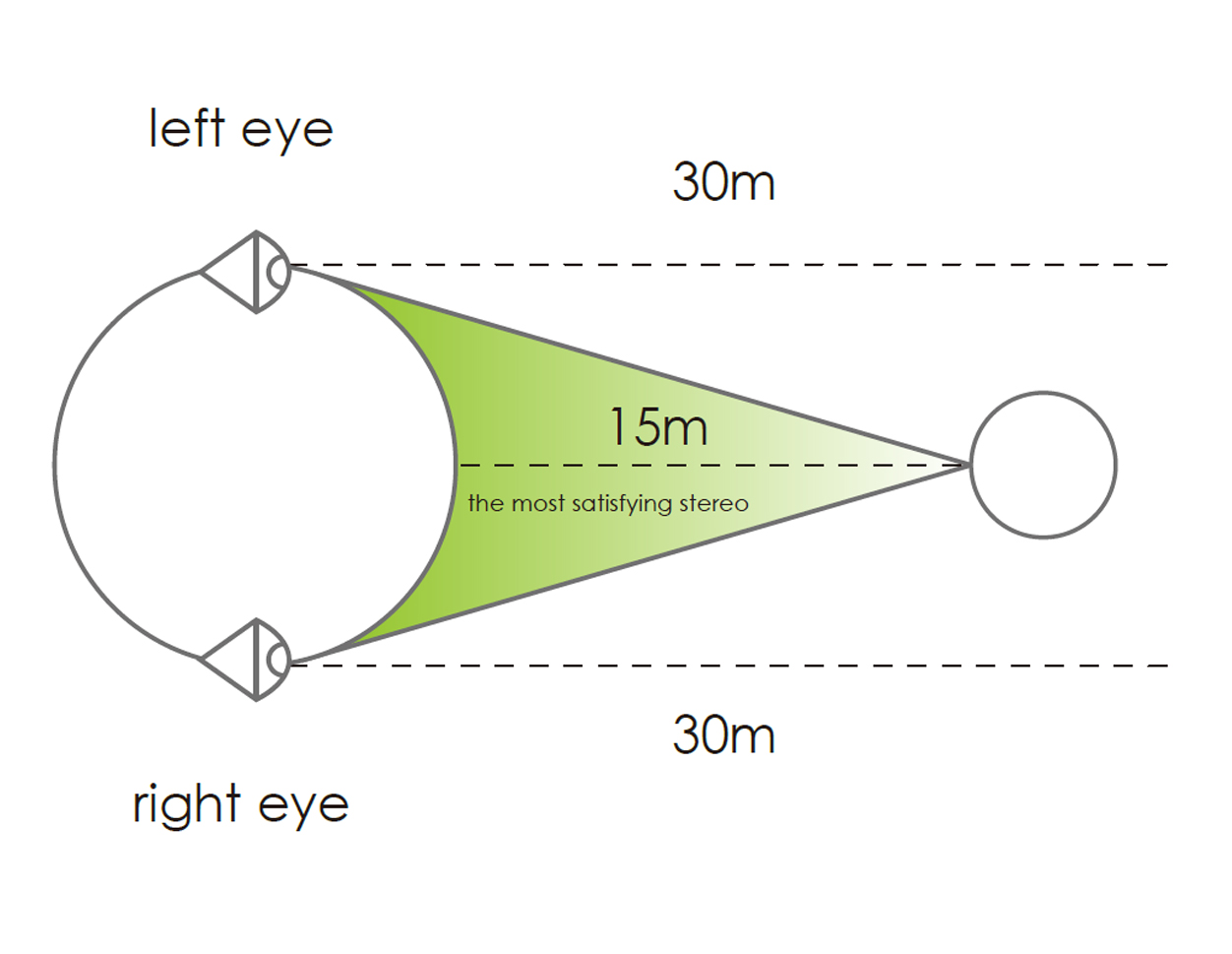
天頂や真下は立体視になりません。もし真上に対して立体感を出したい場合は、カメラの向きなど必要に応じて工夫しましょう。
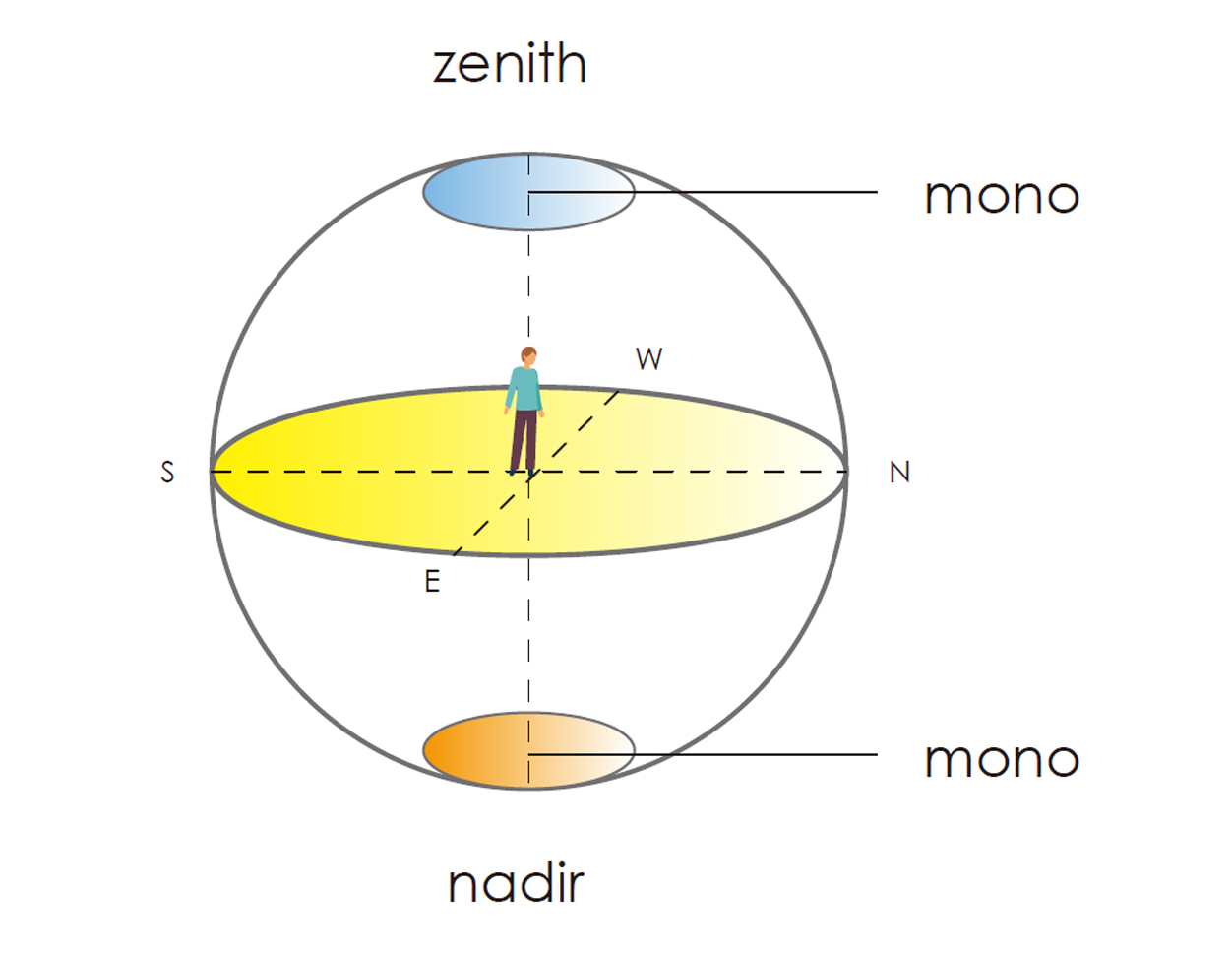
3D立体視で書き出しますと、このように上下2つの映像が並んだファイルで出力されます。これらのファイルを指定の形式でYoutubeにアップしたり、HMDなど視聴端末に取り込むことで立体視としてみることができます。8K立体視をHMDで見れる時代はもうすぐ来るはずです。
KANDAO Obsidian Rのステッチとファイル出力について
2018年2月時点の出力ファイル形式です。360度カメラは毎月仕様がバージョンアップされますのでその点を留保ください。カメラ側の収録方法はH264とH265が選べます。最新のフォーマットが利用できるのはありがたいです。しかしながら現時点ではH264で撮影しておいた方が、各種ソフトウェアや様々な処理において、何かと便利です。H264の方が無難かなと思います。ビットレートは60Mbpsと100Mbpsを選択できます。もうこれは100Mbps一択でしょう。
専用ステッチソフトKANDAO Studioでは、処理が速いFast mode(オプティカルフローを利用しないステッチ)と、高品質なHighQuality Mode(オプティカルフローを利用する)を選択できます。
ステッチファイルの書き出しでは、H264(mp4)、H265(mp4)、mov(ProRes)、png、tiff、dpx書き出しが可能です。多くの場合はmov(ProRes)を選択することになるでしょう。png、tiff、dpxを選択すれば、静止画像の連番で出力されます。ワークフローに合わせて書き出しできます。
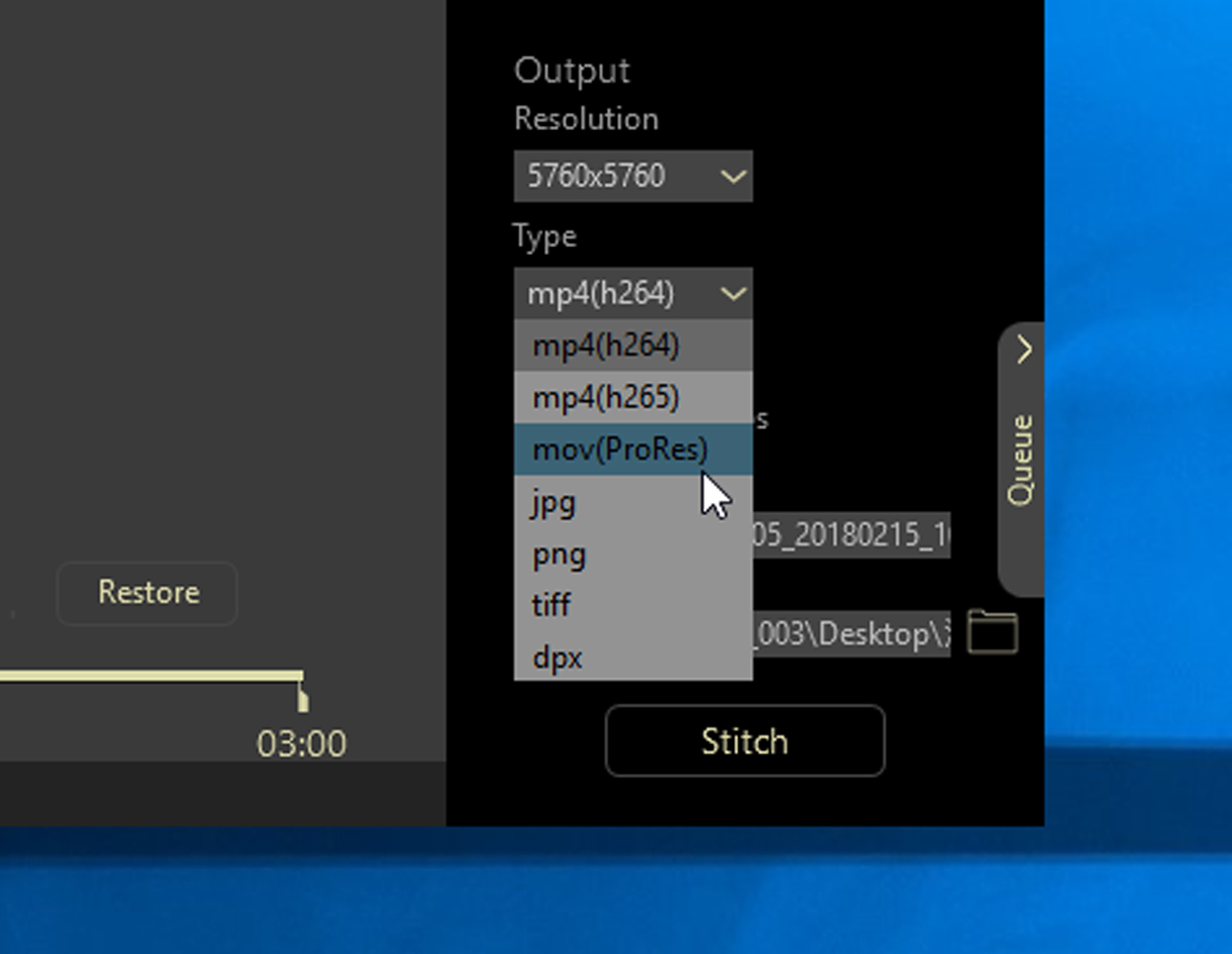
バッチレンダー機能もあります。バッチレンダーとは連続した書き出しです。大量に撮影したデータを夜などにバッチレンダーで書き出しの予約をしておいて、朝に完成している!みたいなことが可能です。
KANDAO Studioのメニューにある「Queue」タブをクリックすることで設定できます。私・・・このタブはメーカへ質問チャットのタブであると勘違いしておりまして、長い間バッチレンダーを利用せず四苦八苦しました。
KANDAO Obsidian Rの注目機能!
1.カメラ設定アプリはWifiとBluetooth接続を選べる
いろいろ検証をしてみて、この機能が面白いなと感じる部分を紹介します。他の360度カメラと同様にカメラ設定アプリを経由して撮影をします。そのカメラ設定アプリですが、WifiとBluetooth接続の2種類を選ぶことができます。
Wifi接続では、カメラの映像をプレビューして見ることができます。簡単なリアルタイムステッチによるプレビューもできます。Wifi接続がうまく繋がらない場合には、Bluetooth接続に切り替えることができます。
Bluetooth接続では、通信速度が遅いためかプレビューを見ることができませんが、簡単につながるのでWifi接続ができないときに、安心して利用できる仕組みになっています。
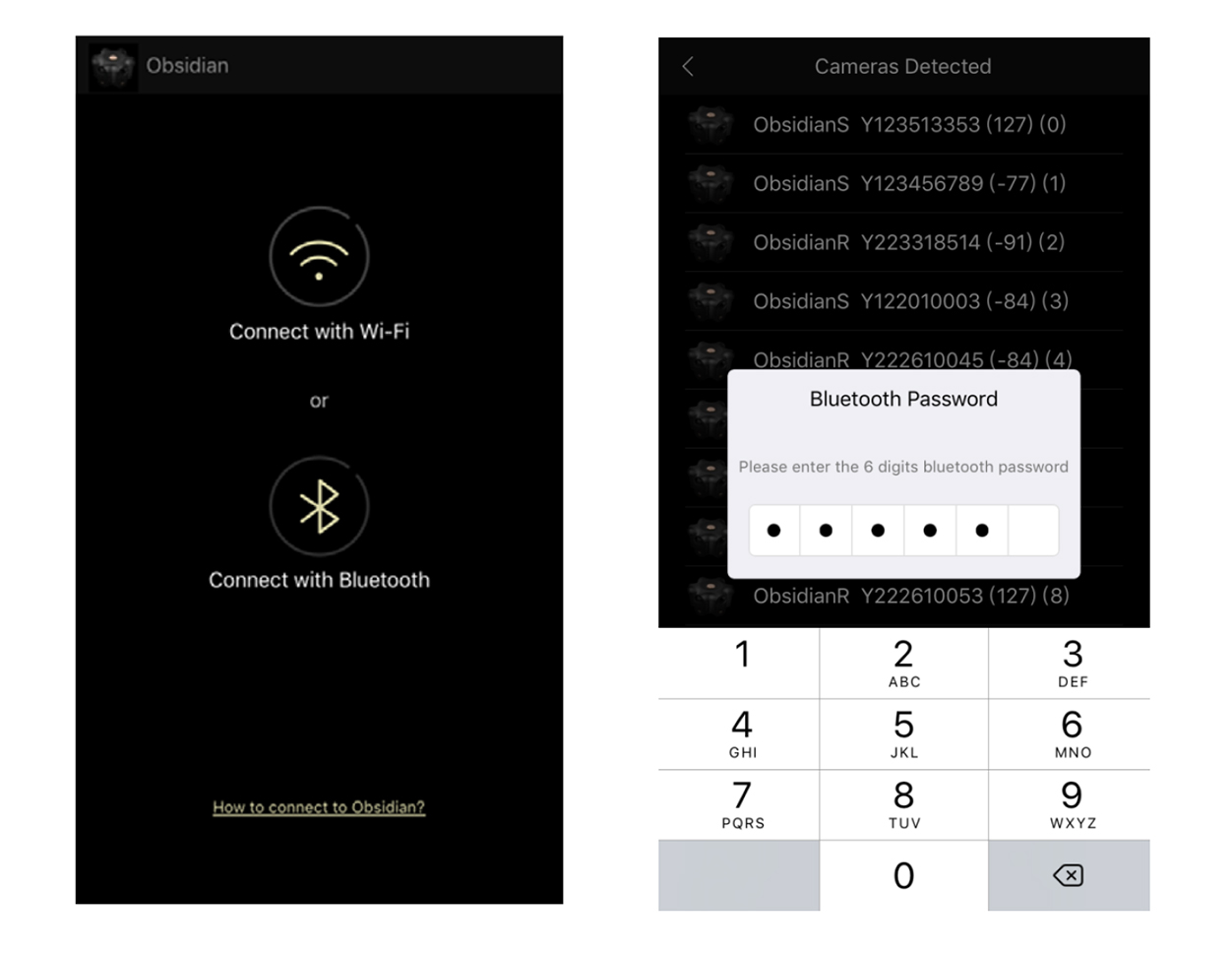
2.KANDAO Studioの面白いポスト処理機能
まだまだ未完成ではありますが、ポスト処理を意識した先進的な処理が採用されています。DefringeやDenoizeやStabilizerです。Defringeでは映像のフリンジを取り除けます。Denoizeでは高感度ノイズを取り除けます。Stabilizerでは揺れを緩和します。今後これらの機能はより高性能になると考えていますので期待しています。
3.防滴仕様
防水ではありませんが防滴仕様です。フィールドの撮影にありがたい機能です。でも怖くて実際に雨にさらしたことはありません。見ため的に水には濡らしてはいけないイメージがあります。けれども急な天候不良等でも安心できる仕様です。
4.カメラのファームウェアをスマートフォンからバージョンアップできる
KANDAO Obsidianとカメラ設定アプリをつなぐと、アプリ上からカメラのファームウェアを更新できます。ワンタッチなので、これは意外と便利です。
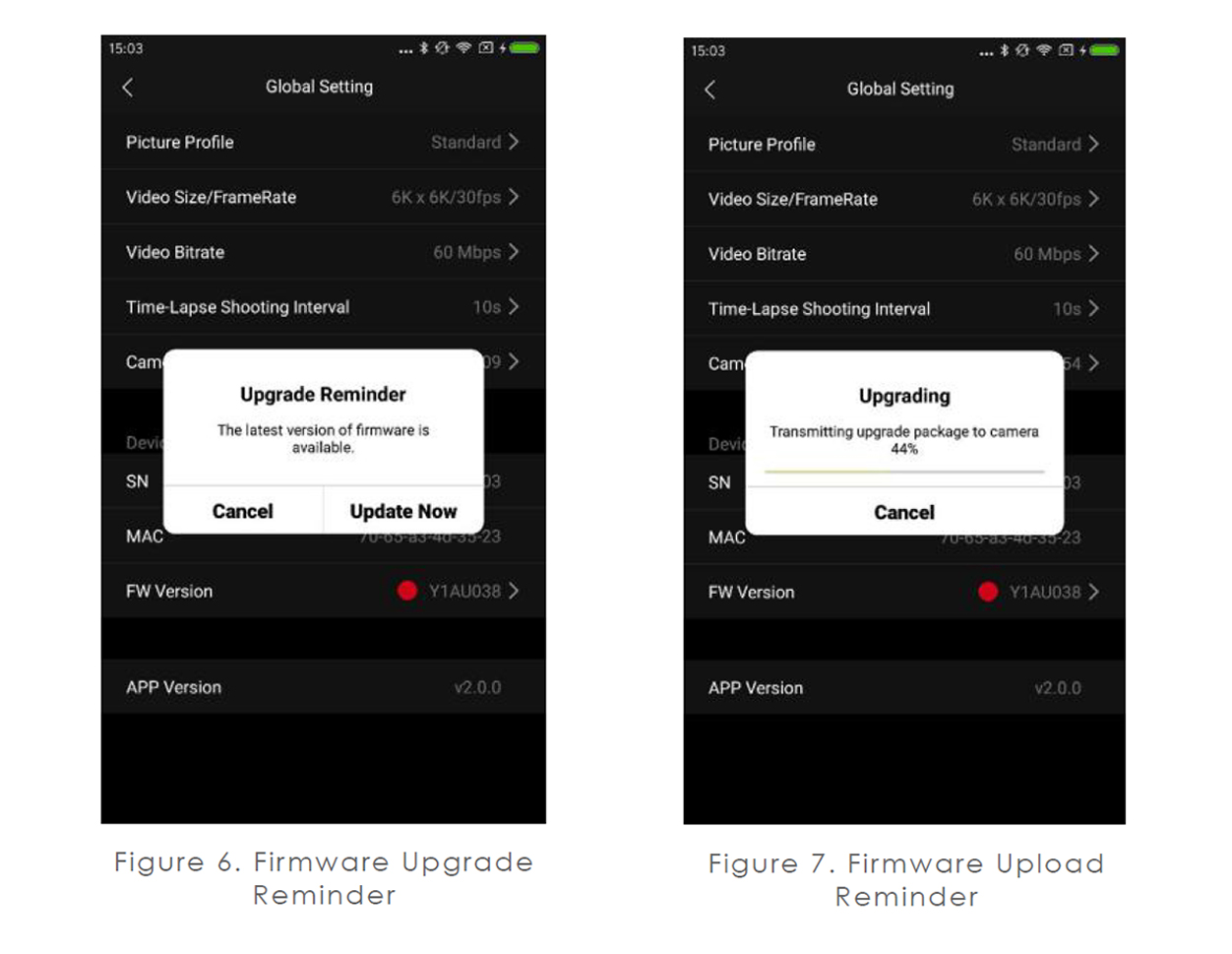
KANDAO Obsidian Rのその他機能をざっとおさらい!
1.ピクチャープロファイル
カメラ設定にてスタンダードに加えてフラット、Log1、Log2というガンマモードを選択できます。フルサイズの一眼レフとは根本的に設計が異なりますので、α7シリーズやGHシリーズのようなLog性能を期待してはいけませんが、意図的にフンワリとした作風で撮影したいときには使えるかもしれません。
2.各種カメラ個別設定(ISO、EV、シャッターアングル等)
撮影アプリから、かなり細かく調整できます。面白い特徴としてシャッタースピードではなくてシャッターアングルに表示を変えられます。本格的な撮影を意識した調整が可能です。撮影時にじっくりと時間を作れる場合は、各種設定を詰めてみるのもよいでしょう。
3.動画、静止画、タイムラプス
最近の360度カメラではだいたい対応していますが動画、静止画、タイムラプスの撮影ができます。360度撮影方法のトピックですが、動画に静止画を組み合わせると静止画も動画に見えたり、タイムラプスを加えて動きを作ったりすると、結構Goodです。
4.ステレオスコープ(立体視)4Kライブ配信対応
立体視の360度ライブ配信もできます。
KANDAO ObsidianRは高画質な撮影を目的とした360度カメラです。クリエーターや映像を記録としても高画質に残したい人にお勧めできるカメラだと感じました。解像度が高く高画質な処理を実行するために、後処理には時間がかかる傾向があります。とりあえず撮影して取出しでガンガン納品したい撮影には、あまり向いていないカメラともいえます。もちろんワークフローを最適化すれば処理効率も向上しますが、ちょっと高品質な360度撮影に最適な立体視360度カメラです。
KANDAO Obsidian Rで実際に撮影してみよう!
実際に簡単な撮影手順を紹介します。バッテリー、MicroSDをチェックして、KANDAO Obsidian Rを三脚に固定します。

KANDAO Obsidian Rの電源を長押しでONにします。

操作アプリと接続します。

各種撮影設定を行います。多くの場合は、8K×8K、100Mbps、各種オート、露出-1ぐらいで良いでしょ。

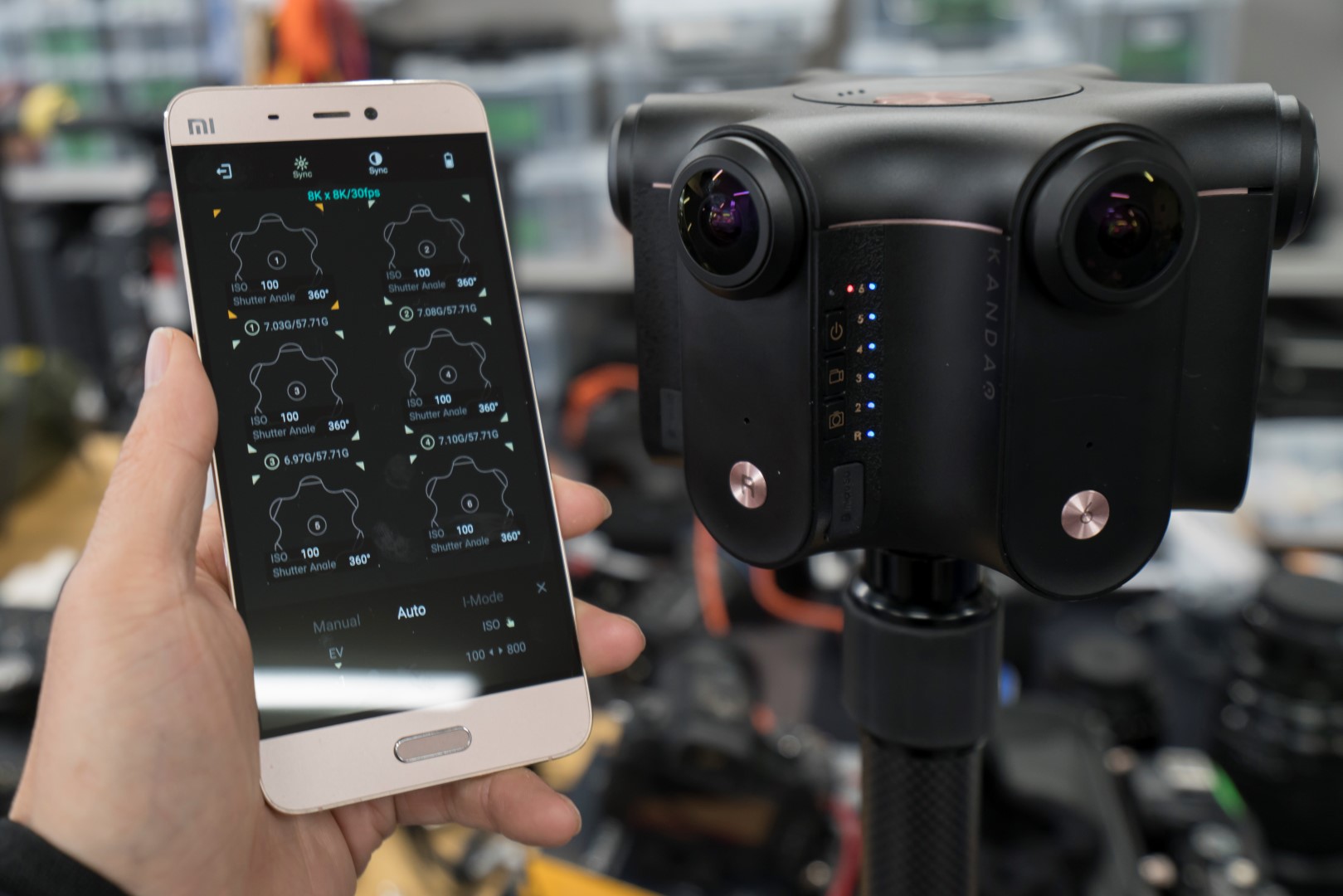
撮影が終わったら、Mciro SDカードのそれぞれのデータを取り出します。KANDAO Obsidian Rをパソコンとネットワーク接続させることで、一括で取り込むことも可能です。各種撮影ファイルをKANDAO Studioに取り込みます。各種設定を行い、2Dもしくは3Dで書き出します。
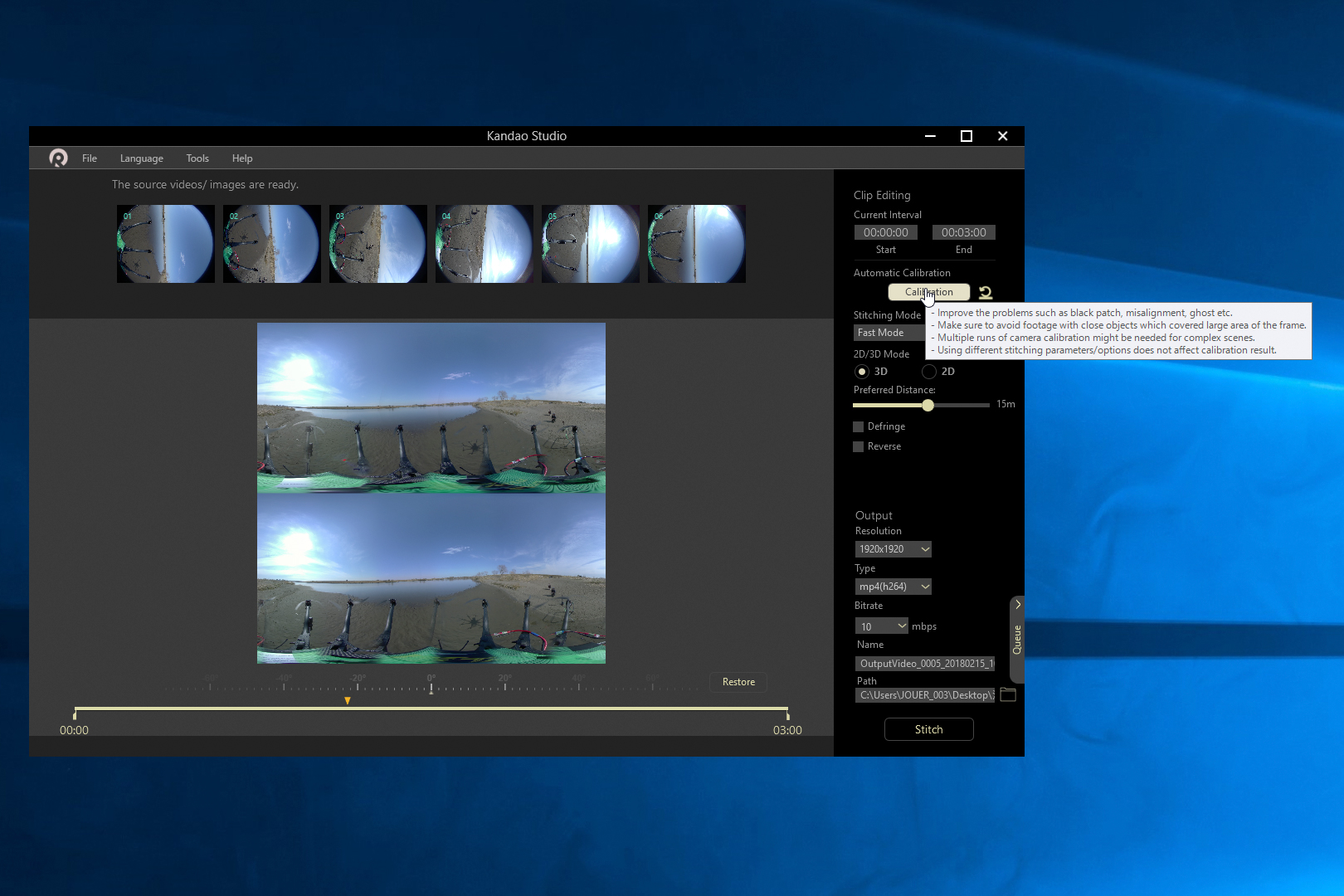
8K360°立体視の空撮を行いたい場合は、8ローター等の大型ドローンを柔軟に操縦できるドローンパイロットに依頼しましょう。そうジュエ株式会社へ。

今回Kandaoを使って「ドローンに乗り込む」という空撮コンテンツをテストで作成してみました。ドローンをすべて消し込むことも可能です。